Запись экрана была значительно улучшена и упрощена исследованиями и разработками до такой степени, что любой пользователь компьютера может сделать это несколькими щелчками мыши. Мы исследовали и сравнили десять лучших бесплатных программ для записи экрана, доступных онлайн и офлайн, и представили их в этом руководстве. Мы надеемся, что эта статья помогла вам в выборе лучший рекордер экрана для захвата видео на вашем компьютере в соответствии с вашими конкретными требованиями.
Часть 1. 10 лучших бесплатных программ для записи экрана
1. Программа записи экрана AVAide

Программа записи экрана AVAide — это универсальный онлайн-рекордер экрана с расширенными функциями, такими как настройка области записи, захват системного звука и микрофона и даже настройка формата выходного видео. Это приложение может записывать видеоигры, стримы, видео- и аудиозвонки и любую другую видео-аудио активность на экране. Это совершенно бесплатно для использования как в Интернете, так и в автономном режиме. Кроме того, это лучший вариант, если вы не возражаете против водяного знака на выходе. Устройством записи экрана также можно управлять с помощью горячих клавиш.
- Он может записывать видео высокого качества и достигать разрешения 4K.
- Несмотря на то, что вы не профессионал, вы можете здесь делать записи.
- Вы можете одновременно записывать микрофоны, внутренний звук и камеры.
- Средство записи экрана доступно в Windows и macOS.
- Плюсы
- Он записывает любое онлайн-видео, видеозвонок или игровой процесс на нескольких платформах без потери качества и чистого звука.
- Это бесплатная программа для записи экрана, которую может использовать каждый. Поддерживаются все носители.
- Вы можете проверить все свои завершенные продукты в списке истории записи одним щелчком мыши.
- Минусы
- Возможность записи экрана блокировки недоступна.
- У вас должен быть доступ в Интернет для записи экрана.
2. Скринер
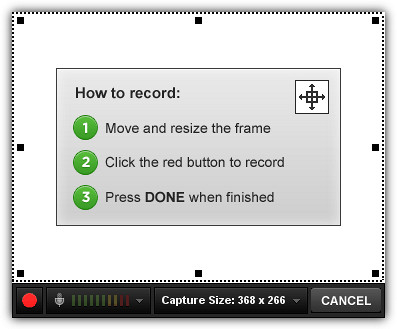
Когда дело доходит до онлайн- и офлайн-программного обеспечения, этот инструмент для записи экрана находится в верхней части списка. План Screenr PRO, который начинается с $19 в месяц, ориентирован на бизнес-пользователей. Тем не менее, он также предоставляет бесплатный доступ с ограниченными функциями. Это онлайн-приложение на основе Java, которое позволяет вам записывать бесплатно в течение 5 минут. Вы можете указать область записи, а также микрофон. Несмотря на то, что этот метод значительно упрощает создание бесплатной учетной записи, не все пользователи хотят подключать свои учетные записи к Screenr.
- Плюсы
- Его не нужно устанавливать. Программа доступна онлайн.
- Видео вставлять несложно.
- Он может содержать живой комментарий или повествование.
- Минусы
- Невозможно поделиться личными видео.
- Он не поддерживает добавление субтитров к фильмам.
- Это не позволяет вам включать кадры с веб-камеры в ваши скринкасты.
3. Гиперкам 2
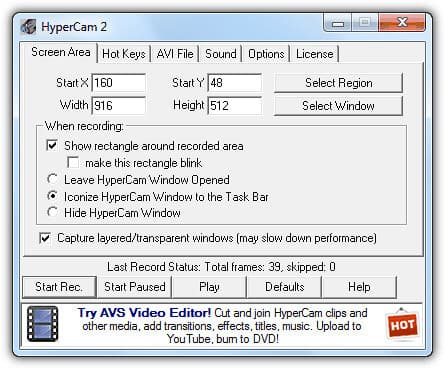
Это программное обеспечение для записи экрана создали те же люди, которые сделали HyperSnap, отличный инструмент для создания скриншотов. Самая последняя версия HyperCam 3 теперь поддерживается и продается другой компанией. Напротив, предыдущая версия 2 все еще находится в свободном доступе. HyperCam 2 может записывать экран и звук, а также многослойные или прозрачные окна. Возможность перемещать захваченный регион — удобная и уникальная функция. Видеозаписи находятся в формате AVI, и программное обеспечение для редактирования видео отсутствует.
- Плюсы
- Приложение простое в использовании.
- Бесплатное программное обеспечение, которое записывает действия компьютера в виде фильмов.
- Минусы
- Выходной формат установлен в камне.
- Программное обеспечение не поставляется в бесплатной версии.
4. Бандикам
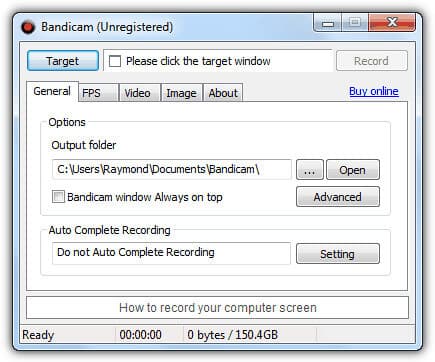
Этот инструмент является условно-бесплатной программой, но он предлагает десять минут бесплатной записи с водяным знаком. Единственным форматом, в котором сохраняются записи, является AVI. Bandicam был добавлен в список, потому что он может захватывать экраны видеоигр, используя перехват OpenGL или DirectX. Кроме того, поскольку он потребляет очень мало ресурсов процессора, он предназначен для работы на медленных компьютерах. Это фантастический инструмент для тех, кто хочет записывать геймплей видеоигр или создавать обучающие программы для Windows. Это отличный выбор из-за простого управления и хороших результатов.
- Плюсы
- Универсальный экранный рекордер, который позволяет записывать экран вашего компьютера.
- простой в использовании пользовательский интерфейс.
- Он имеет расширенные возможности записи.
- Минусы
- Он совместим только с Windows. Он не работает с Mac, Android или Linux.
- Он не подходит для записи высококачественных игр с высокой частотой кадров.
5. Цзин
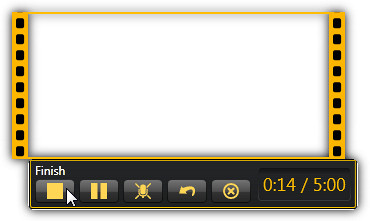
Это программное обеспечение является младшим братом Camtasia, одной из самых мощных и популярных программ для записи экрана и редактирования видео от Techsmith. Время записи ограничено пятью минутами, редактирование видео запрещено. Что касается скриншотов, он включает в себя основные инструменты редактирования изображений для добавления стрелок, текста, рамок и выделения. Вы можете сохранить захваченное изображение или видео на свой компьютер или загрузить его на screencast.com.
- Плюсы
- Это простая и доступная часть программного обеспечения.
- Сделать быструю запись несложно.
- Это поощряет более короткие видео.
- Минусы
- Установка требуется для не-веб-приложений.
- Изначально кнопка «Сохранить» была скрыта.
- Там не так много функций.
6. Вебинария
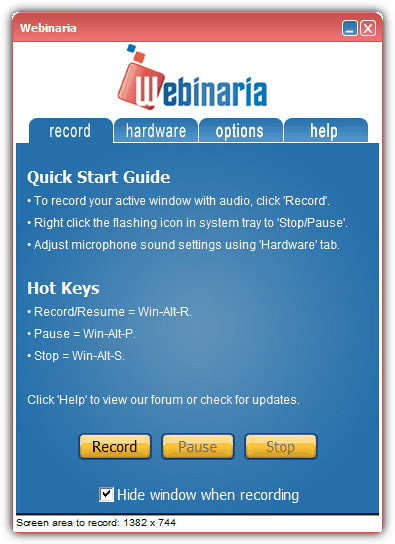
Этот настольный рекордер с открытым исходным кодом может записывать экран, камеру и звук вашего компьютера без ограничений и водяных знаков. Выходной файл можно сохранить в формате AVI или FLV или загрузить на веб-сайт Webinaria. С помощью простого видеоредактора к записи можно добавить текст. Кроме того, эта программа отлично подходит для электронного обучения и даже для демонстрации возможностей программного обеспечения. Разработчики программного обеспечения могут использовать это приложение, чтобы уменьшить объем технической поддержки, необходимой в процессе, и объяснять труднообъяснимые факты за считанные секунды.
- Плюсы
- Во время записи это не замедляет работу системы.
- Пользовательский интерфейс прост.
- Минусы
- Создает большие файлы AVI.
- Редактор ненадежен и часто дает сбои.
7. Экранный замок
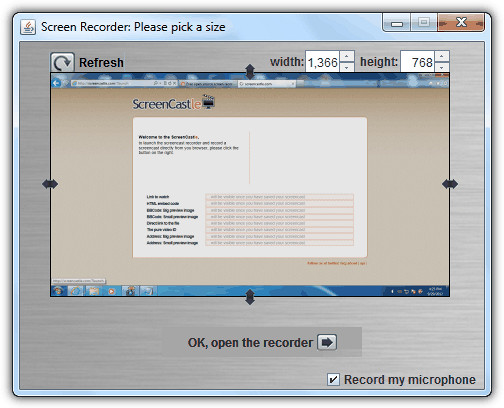
Этот инструмент представляет собой онлайн-приложение на основе Java. Записи не имеют ограничения по времени и водяных знаков. Вы можете записать свой микрофон и выбрать регион для записи. Затем клипы публикуются на веб-странице, где вы можете поделиться ссылкой, чтобы посмотреть видео или даже напрямую загрузить его. ScreenCastle — самое удобное программное обеспечение для создания скринкастов, несмотря на отсутствие функций.
- Плюсы
- Он простой, отзывчивый и просто фантастический.
- позволяет экспериментировать с различными инструментами для улучшения дизайна.
- Минусы
- Программное обеспечение не предназначено для работы с высоким разрешением.
- Обеспечить постоянное качество звука сложно.
8. ЭКРАН2EXE
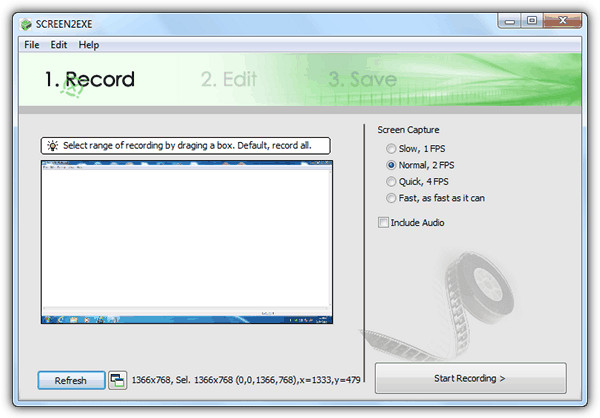
Это программное обеспечение является единственным в своем роде программным обеспечением для записи экрана, поскольку оно может генерировать исполняемый файл, позволяющий воспроизводить видео, не полагаясь на программное обеспечение медиаплеера или кодеки, установленные на компьютере. Кроме того, он также может попытаться уменьшить размер файла, удалив одинаковые кадры. Аннотации, изображения, масштабирование/фокусировка, мозаика, задержка, вырезание клипа и дублирование звука — это простые инструменты редактирования.
- Плюсы
- Этот экранный рекордер имеет хорошую поддержку.
- Это безопасно для использования.
- Минусы
- Иногда это может быть сложно использовать.
- Сообщается, что при загрузке видео оно замедляется.
9. OBS (программное обеспечение открытого вещания)

Это программное обеспечение является популярным средством записи экрана с открытым исходным кодом для записи потокового вещания. Сцены можно создавать из различных источников, включая изображения, тексты, снимки окон, окна браузера, веб-камеры, карты захвата и многое другое, а затем легко переключаться между ними с помощью пользовательских переходов. В отличие от многих своих бесплатных конкурентов, OBS Studio включает в себя множество функций и настроек. Однако все это может показаться излишним для тех, кто ищет самый быстрый и простой способ снимать видео.
- Плюсы
- Поддерживает широкий спектр потоковых сервисов.
- На нем нет водяных знаков.
- Ограничения по времени для записи нет.
- Минусы
- Сообщается, что программа часто дает сбой.
- Это не подходит для быстрой записи экрана.
10. Дебютный видеозахват
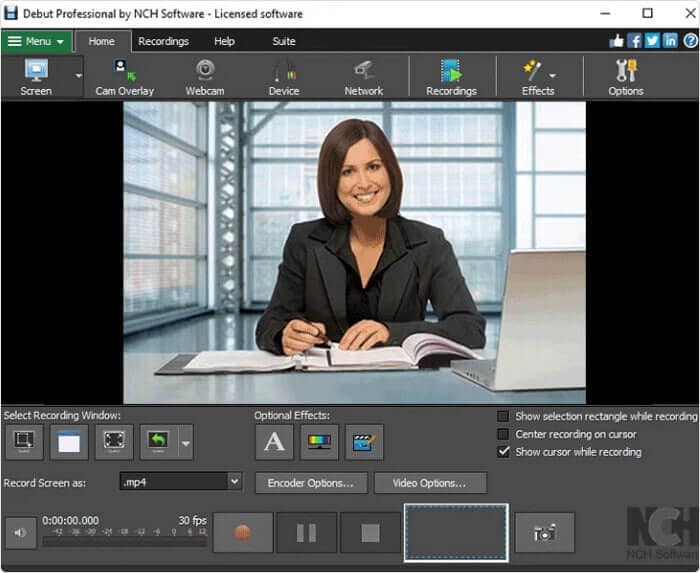
Это бесплатная программа для записи экрана для Windows, которая может записывать видео практически для любой задачи. Имеет необычный и неординарный интерфейс, но обладает расширенным функционалом. Сделайте так, чтобы мышь выделяла прожекторы, показывала нажатия клавиш, меняла фон на видео, изображения или цвет, добавляла водяной знак или логотип к вашему видеозахвату и даже планировала запись. Кроме того, этот тип программы удобен при создании видеоурока, поскольку он может записывать происходящее на экране в виде видео, позволяя вам показать, как что-либо делать. Это легко использовать; он автоматически распознает USB-устройства. Вам нужно будет только настроить некоторые личные настройки свойств видео.
- Плюсы
- Время записи не ограничено.
- Захватывает изображения с сетевой IP-камеры и других устройств.
- Доступны несколько выходных форматов.
- Минусы
- Возможности редактирования ограничены.
- Устаревший пользовательский интерфейс.
- Здесь нет интерактивных или анимированных функций.
Часть 2. Часто задаваемые вопросы о Free Screen Recorder
Способны ли веб-сайты обнаруживать запись экрана?
Если вы используете программное обеспечение для захвата экрана, такое как NinjaCapture, чтобы сделать фотографию или записать веб-страницу на своем рабочем столе, они не смогут ее обнаружить. Ответ - нет; веб-сайты не могут видеть действия пользователя, такие как захват экрана.
Какое приложение лучше всего подходит для записи экрана?
Предположим, вы ищете лучшее программное обеспечение для записи экрана. В этом случае мы настоятельно рекомендуем AVAide Screen Recorder, OBS или Open Broadcaster Software, Bandicam и Debut Video Capture, потому что это профессиональное программное обеспечение, которое, несомненно, облегчит вашу нагрузку.
Доступна ли функция записи экрана в Windows 10?
Вы можете бесплатно записать свой экран в Windows 10 с помощью встроенного инструмента Game Bar. Вы можете записывать только до четырех часов экранного времени за раз, и вы можете записывать только одно приложение за раз. Невозможно записать ваш рабочий стол или файловый менеджер.
Каково определение бесплатного средства записи экрана?
Используя бесплатное средство записи экрана, вы можете записать свой экран со звуком. После этого вы сможете сохранить запись на свое устройство. Записанный звук можно прослушать в браузере.
В статье подробно рассматривается десятка лучших бесплатных программ для записи экрана. Он обеспечивает отличные возможности записи экрана при записи игровых видеороликов, лекций и другого контента. Кроме того, если вы хотите быстро и легко действовать! Вы можете запустить Программа записи экрана AVAide, что является наиболее рекомендуемым. Это отличное программное обеспечение является первоклассным средством записи экрана, а также средством записи веб-камеры, если вы хотите производить высококачественную запись. Он также доступен на нескольких разных платформах. В результате не нужно беспокоиться о переносе на Windows или Mac. Зачем ограничивать себя одной поддерживаемой платформой, если вы хотите что-то изменить? Вместо того, чтобы соглашаться на A-OK, выберите лучший для вас экранный рекордер.
Записывайте действия на экране со звуком, онлайн-встречами, игровыми видео, музыкой, веб-камерой и т. д.
Обзор видео и аудио рекордера
- Обзор программы записи экрана AirShou
- Лучший рекордер экрана с открытым исходным кодом
- Обзор средства записи экрана действий
- Лучший бесплатный рекордер экрана
- Лучший рекордер экрана для Chrome
- Лучший GIF-рекордер
- Лучший рекордер веб-камеры
- Лучший рекордер экрана для Windows
- Лучшие программы для записи экрана для Android
- Обзор Chrome Audio Capture
- Лучшее программное обеспечение для записи звука
- Лучший диктофон для Android
- 8 лучших онлайн-рекордеров года
- 7 отличных бесплатных программ для записи экрана без водяных знаков
- Список 8 удивительных настольных рекордеров года
- 12 лучших средств записи экрана для Mac [онлайн и офлайн]
- 8 лучших игровых рекордеров для использования на Windows и Mac
- 10 самых выдающихся MP3-рекордеров для Windows и Mac
- 5 лучших приложений для записи звонков для Android, которые стоит использовать
- 6 лучших приложений для записи голоса для iPhone и Android



 Безопасная загрузка
Безопасная загрузка


